
Многие пользователи, заботящиеся о конфиденциальности, предпочитают, чтобы приложения и устройства не сообщали о диагностике своим материнским компаниям. Обычно мы думаем, что это полезные функции , но если вы предпочитаете отключать их, вот как отключить их в системе Google WiFi.
СВЯЗАННЫЕ С: Должен ли я позволить приложениям отправлять «статистику использования» и «отчеты об ошибках»?
У большинства устройств есть что-то подобное, и это позволяет компании узнать, как вы используете устройство и для чего вы его используете, что, в свою очередь, должно помочь компании улучшить программное обеспечение. Google говорит что Google WiFi не отслеживает посещаемые вами веб-сайты и не собирает какую-либо информацию, отправляемую через ваш трафик Wi-Fi, а скорее «данные, такие как канал Wi-Fi, мощность сигнала и типы устройств, которые имеют отношение к оптимизации производительности вашего Wi-Fi. . » Но если вы не хотите сообщать им какую-либо информацию, это легко отключить.
Для этого откройте приложение Google WiFi на своем телефоне и коснитесь вкладки со значком шестеренки настроек и тремя другими кругами.
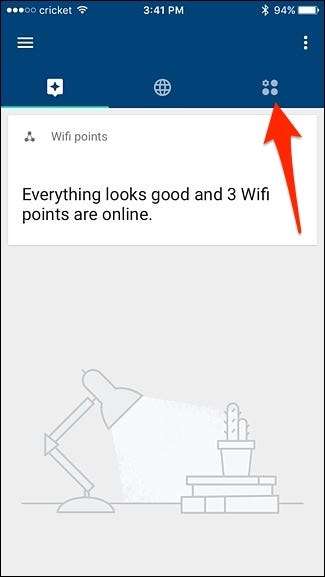
Нажмите на «Сетевые настройки».
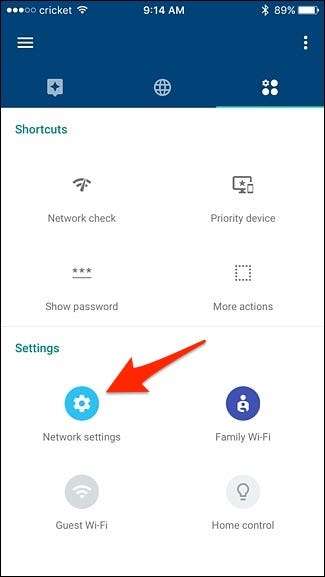
Нажмите на «Конфиденциальность» внизу.
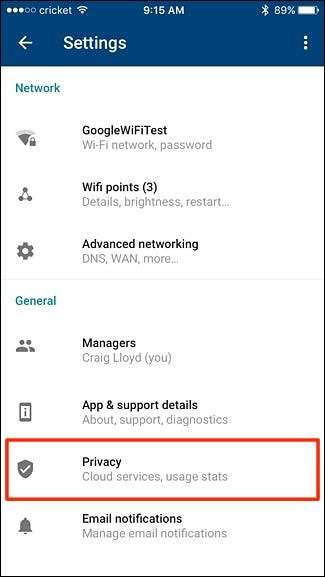
Вы можете отключить три разных раздела, каждый из которых объясняет, что он делает. Нажмите на тумблер справа, чтобы отключить их.
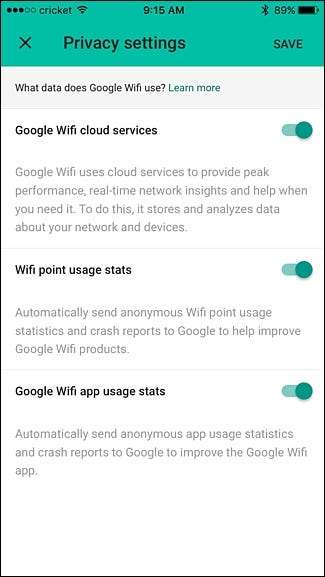
Имейте в виду, что отключение «Google WiFi Cloud Services» отключит некоторые функции, в том числе возможность видеть, сколько пропускной способности и данных использовала ваша сеть с течением времени.

Отключив настройки конфиденциальности, нажмите «Сохранить» в правом верхнем углу.
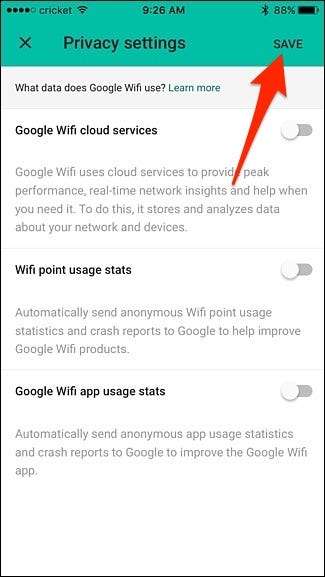
В целом вам не о чем беспокоиться, поскольку Google собирает личную информацию из вашей системы Google WiFi, особенно когда Google скорее всего отслеживает гораздо более серьезные вещи , но никогда не помешает отключить настройки конфиденциальности на всякий случай.







